Filtri dei dati nel servizio Power BI
SI APPLICA A: servizio Power BI per gli utenti
aziendali servizio Power BI per progettisti e sviluppatori
Power BI Desktop
richiede una licenza Pro o Premium
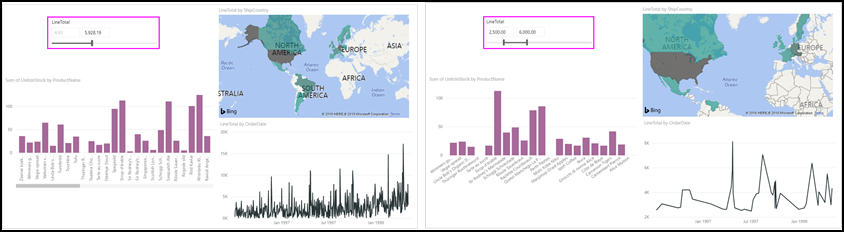
Un filtro dei dati è un tipo di oggetto visivo che filtra gli altri oggetti visivi in una pagina del report. Quando si usano i report di Power BI, si individuano molti tipi di filtri dei dati. L'immagine precedente mostra lo stesso filtro dei dati, ma con selezioni diverse. Si noti che ogni selezione filtra gli altri oggetti visivi nella pagina.
Come usare i filtri dei dati
Quando si creano report, i progettisti aggiungono filtri dei dati per raccontare una storia e fornire strumenti per esplorare i dati.
Filtro dei dati dell'intervallo numerico
Il filtro dei dati dell'intervallo numerico consente di esplorare i dati quantitativi, ad esempio le vendite totali per: geografia, unità in magazzino e data ordine. Usare gli handle per selezionare un intervallo.
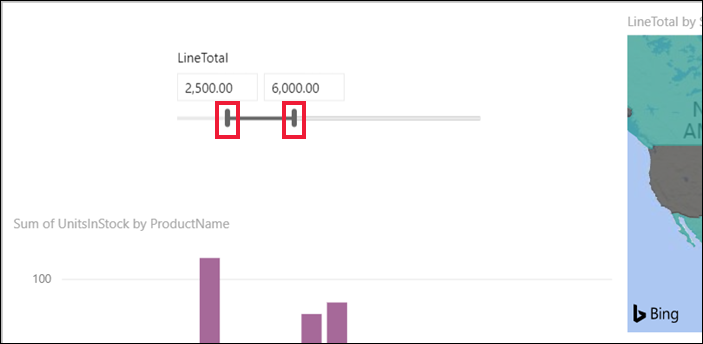
Filtro dei dati della casella di controllo verticale di base
In un filtro dei dati della casella di controllo di base selezionare una o più caselle di controllo per visualizzare l'impatto sugli altri oggetti visivi nella pagina. Per selezionare più di una, usare CTRL+SELECT. In alcuni casi, progettazione report imposta il filtro dei dati in modo che consenta di selezionare un solo valore alla volta.
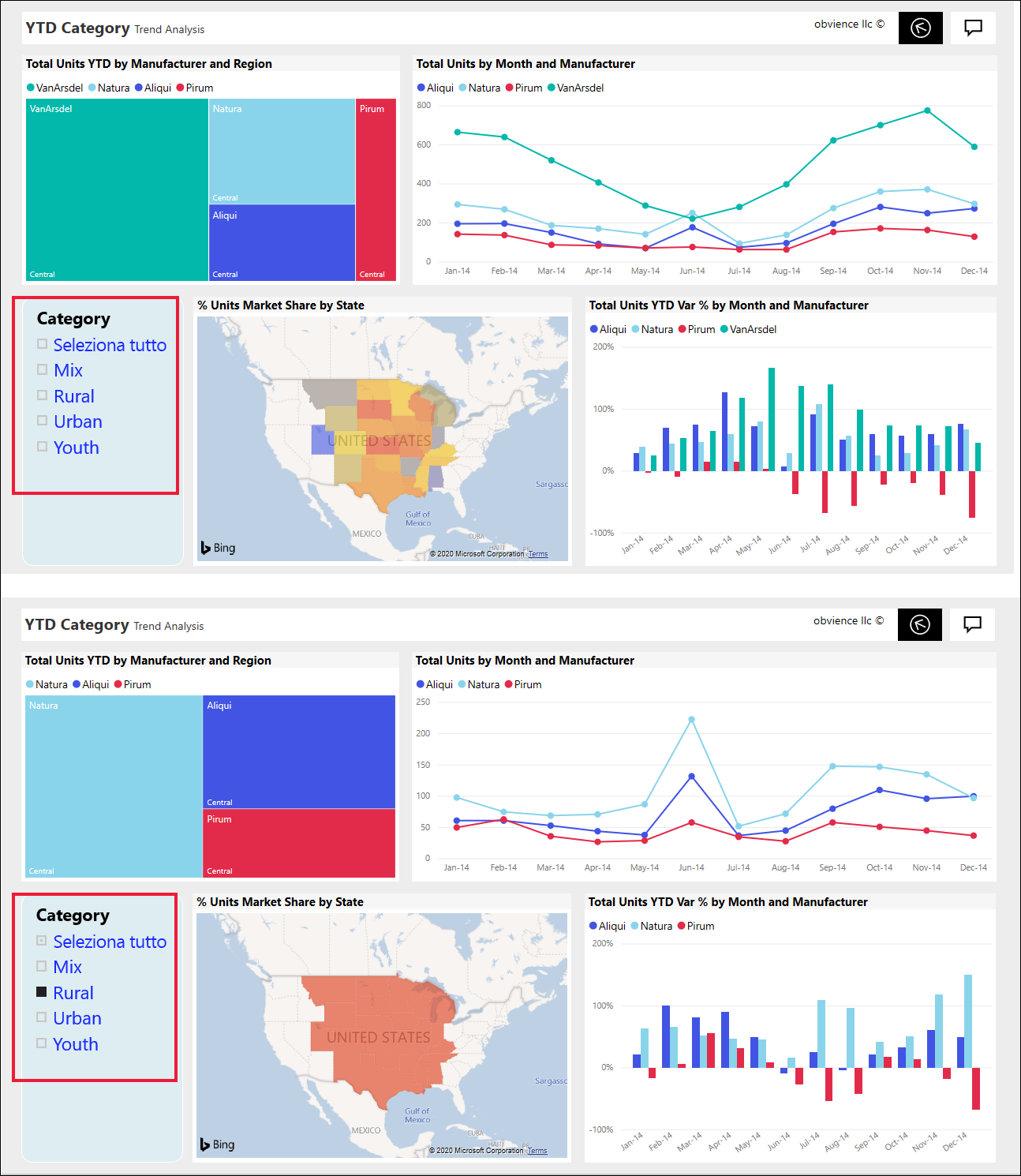
Filtri dei dati immagine e forma
Quando le opzioni del filtro dei dati sono immagini o forme, effettuare selezioni è simile all'uso delle caselle di controllo. È possibile scegliere una o più immagini o forme per applicare il filtro dei dati agli altri oggetti visivi nella pagina.
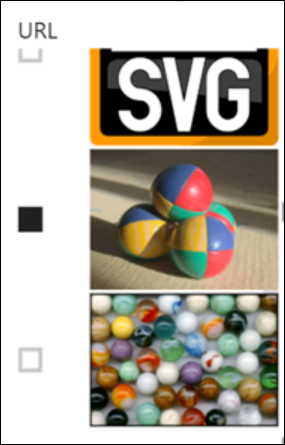

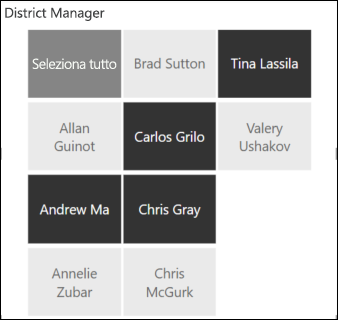
Filtro dei dati gerarchia
In un filtro dei dati con una gerarchia usare i chevrons per espandere e comprimere la gerarchia. L'intestazione viene aggiornata per visualizzare le selezioni.
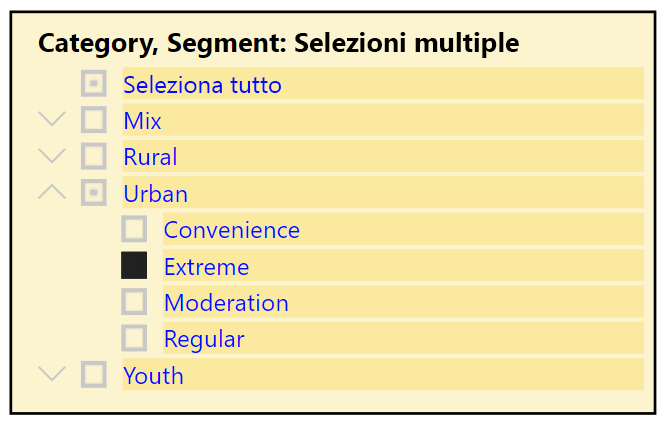
Filtro dei dati temporale relativo
Con gli scenari di aggiornamento rapido emergenti, la possibilità di filtrare in base a un intervallo di tempo più piccolo può essere molto utile. Usando il filtro dei dati temporale relativo, è possibile applicare filtri basati sul tempo a qualsiasi dato di data o ora nel report. Ad esempio, è possibile usare il filtro dei dati temporale relativo per visualizzare solo le visualizzazioni video negli ultimi 2 giorni, ore o persino minuti.
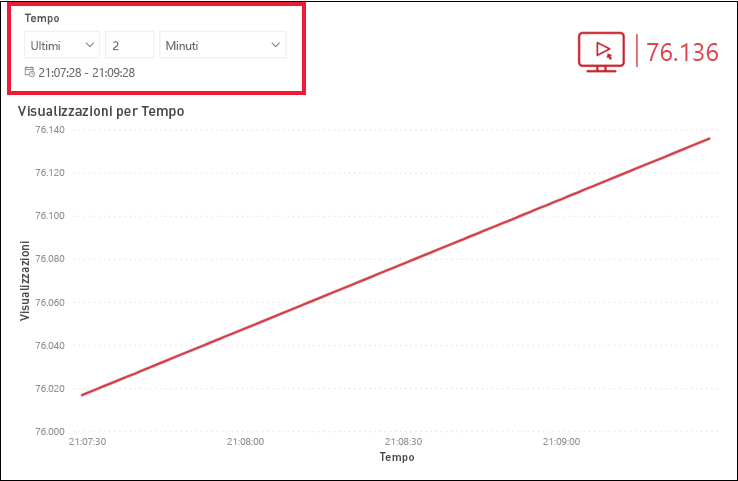
Disattivare un filtro dei dati
Per disattivare un filtro dei dati, selezionare l'icona della gomma.
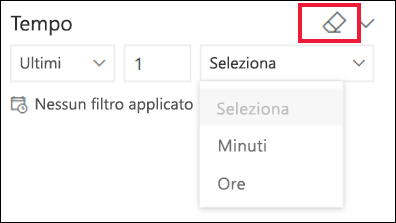
Contenuto correlato
Per altre informazioni, vedere gli articoli seguenti: